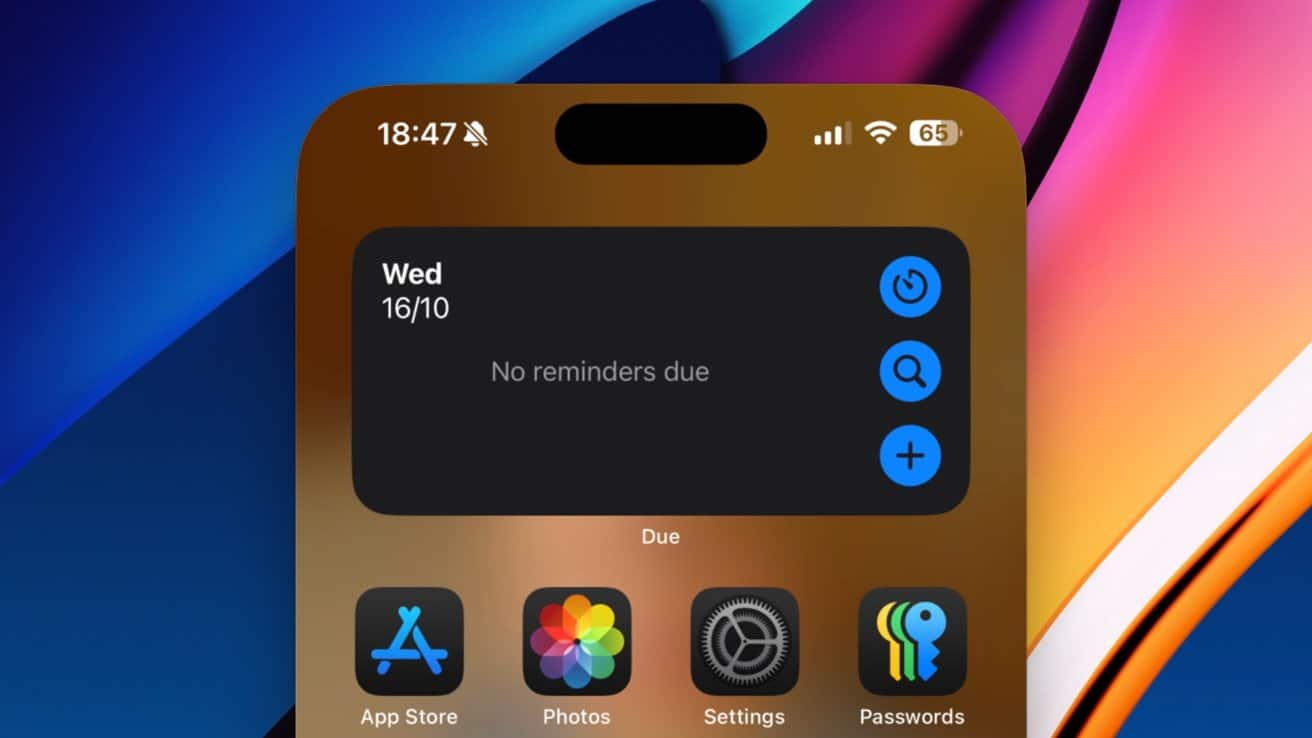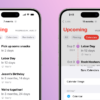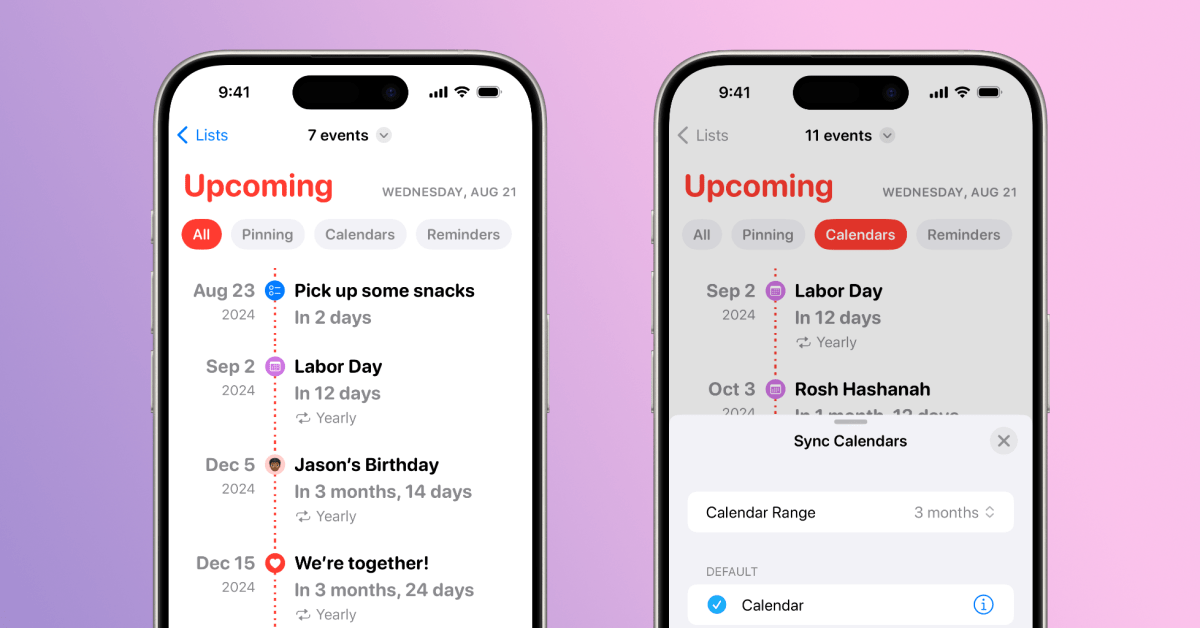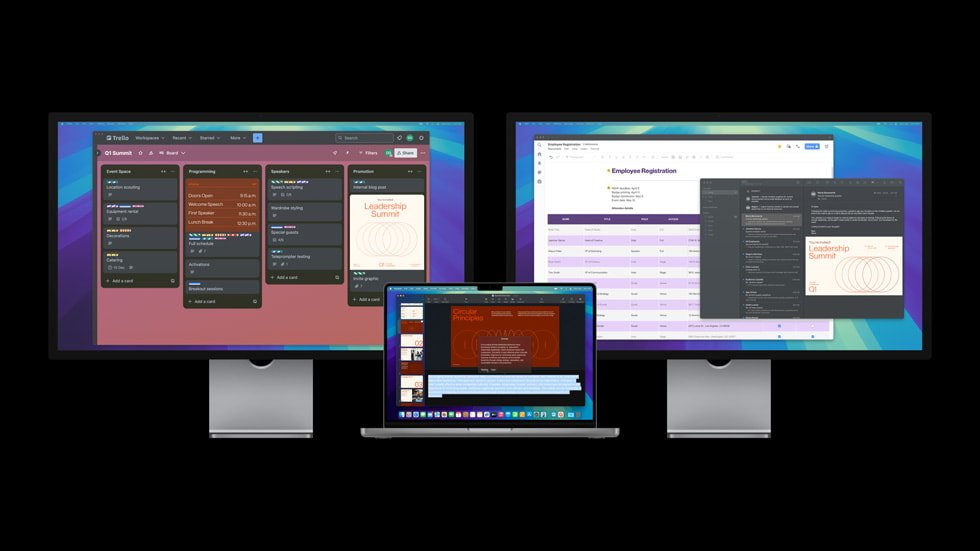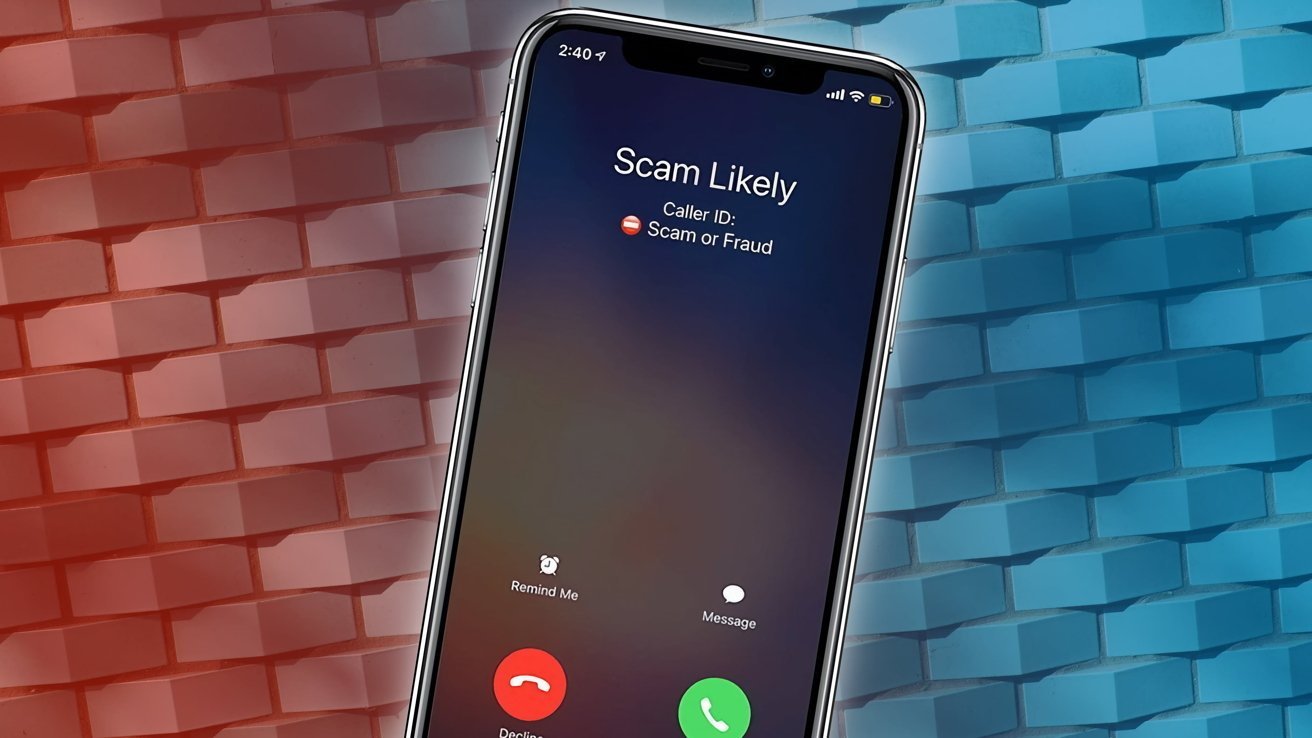Функция зеркалирования экрана iPhone доступна на macOS 15 Sequoia и iOS 18.
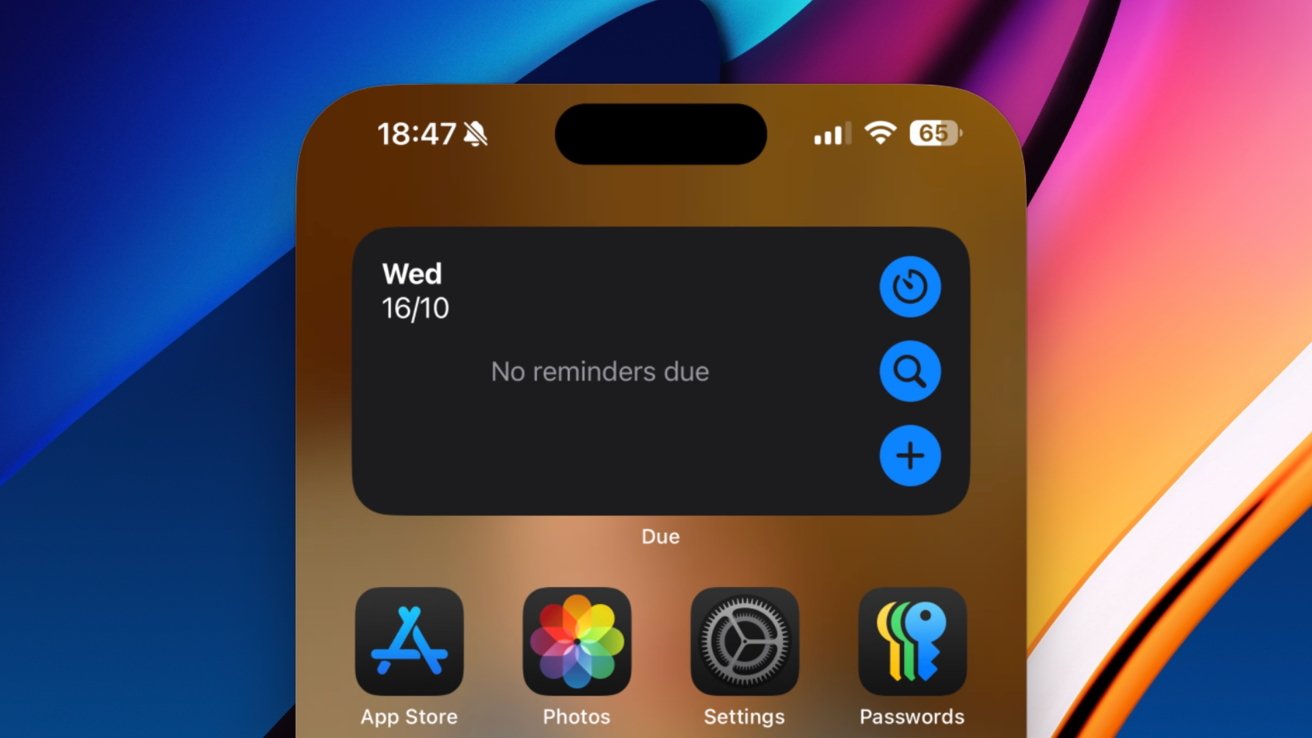
Программное обеспечение macOS 15 Sequoia и обновления iOS 18 позволяют управлять вашим iPhone с вашего Mac, но выбор из нескольких iPhone может сбивать с толку. Вот как это сделать.
Мы большие поклонники возможности использовать мышь и клавиатуру для управления приложениями iPhone, но что, если вы перейдете на новый iPhone, вы можете обнаружить, что ваш Mac все еще пытается подключиться к вашему старому. Не волнуйтесь, сменить iPhone легко, и здесь мы расскажем, как это сделать.
Переключение iPhone, используемого с macOS iPhone Mirroring
Мы уже рассказывали вам, как использовать iPhone Mirroring на вашем iPhone и Mac, но появление iPhone 16 и iPhone 16 Pro может привести к тому, что людям придется обновить свои настройки. Компьютеры Mac продолжают подключаться к ранее настроенному iPhone, пока не будет указано иное, поэтому обновление до нового iPhone требует внесения некоторых изменений.
Откройте приложение «Системные настройки» на своем Mac под управлением macOS 15 Sequoia. Выберите раздел «Рабочий стол и док-станция». Прокрутите вниз до раздела «Виджеты» и выберите выбранный iPhone в раскрывающемся меню iPhone.
Обратите внимание, что эта опция появится только в том случае, если в ваш Apple ID вошли более одного iPhone.
Устранение неполадок, когда iPhone Mirroring не подключается
Функция Apple iPhone Mirroring показала себя хорошо в нашем тестировании, но это не значит, что она идеальна. Есть несколько вещей, которые вы можете попробовать, если ваш Mac не подключается к вашему iPhone надежно, помимо стандартного подхода «выключите его и снова включите», с которым мы все так знакомы.
Разблокируйте iPhone, а затем заблокируйте его снова. Закройте приложение iPhone Mirroring на своем Mac, а затем перезапустите его снова. Убедитесь, что на вашем Mac и iPhone установлены последние версии macOS и iOS соответственно. Убедитесь, что на Mac и iPhone включены Bluetooth и Wi-Fi. Отключите все VPN, которые могут работать на вашем Mac или iPhone. Деавторизуйте подключение вашего Mac к вашему iPhone. Откройте приложение «Настройки» на своем iPhone. Выберите «Основные». Выберите параметры AirPlay и непрерывности. Нажмите «Зеркалирование iPhone». Проведите пальцем влево по имени вашего Mac и выберите опцию «Удалить». Перезагрузите iPhone и Mac, прежде чем пытаться снова подключиться с помощью iPhone Mirroring.
Функция iPhone Mirroring может стать отличным способом использовать приложения, недоступные на Mac или iPad, сохраняя при этом преимущества таких вещей, как мышь и клавиатура. Эта функция работает без проводов, поэтому вам не придется иметь дело с грязными кабелями. В качестве дополнительного бонуса вы можете продолжать использовать функцию ожидания вашего iPhone, одновременно получая доступ к приложениям и данным через зеркалирование iPhone.
Все компьютеры Mac с чипом M1 или более поздней версии, а также компьютеры Mac с чипом безопасности Apple T2 поддерживают зеркалирование iPhone. Все iPhone, поддерживающие iOS 18, также поддерживают эту функцию.